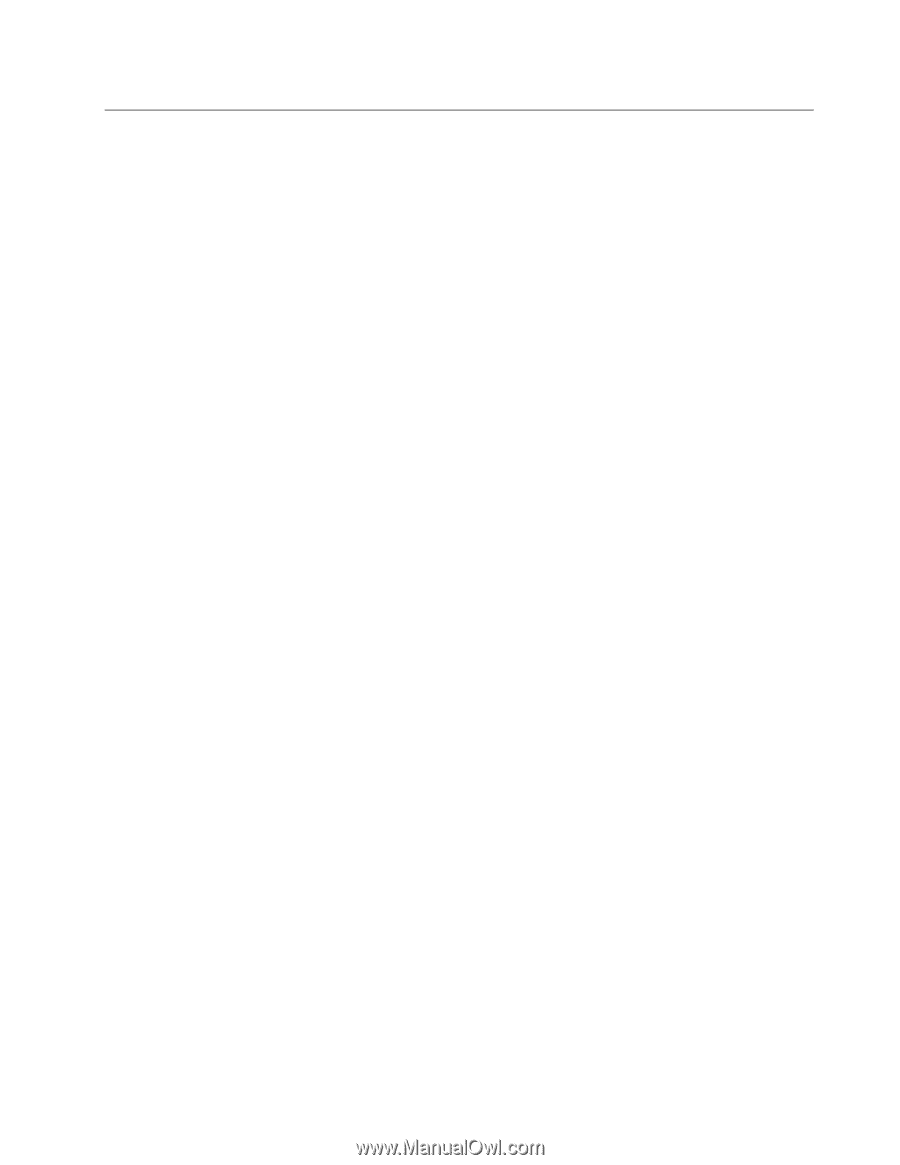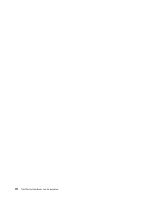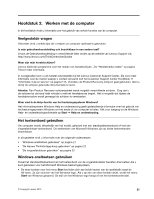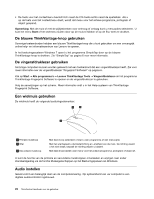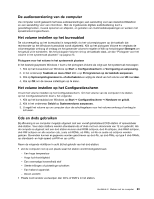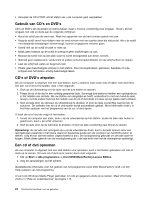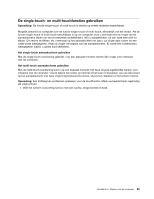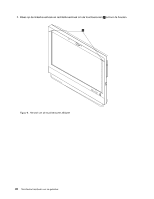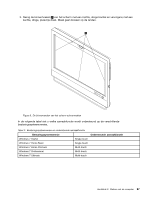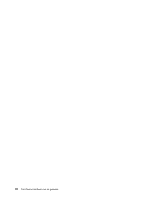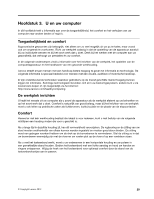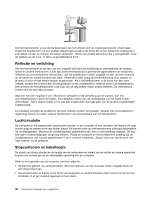Lenovo ThinkCentre M92z (Dutch) User Guide - Page 37
De single-touch- en multi-touchfuncties gebruiken, Opmerking, Het single-touch aanraakscherm gebruiken
 |
View all Lenovo ThinkCentre M92z manuals
Add to My Manuals
Save this manual to your list of manuals |
Page 37 highlights
De single-touch- en multi-touchfuncties gebruiken Opmerking: De functie single-touch of multi-touch is slechts op enkele modellen beschikbaar. Mogelijk beschikt uw computer over de functie single-touch of multi-touch, afhankelijk van het model. Als de functie single-touch of multi-touch beschikbaar is op uw computer, kunt u eenmaal met uw vinger op het aanraakscherm tikken om iets te selecteren (enkelklikken). Wilt u dubbelklikken, tik dan twee keer snel na elkaar. Om rechts te klikken, tikt u eenmaal op het aanraakscherm en laat u uw vinger daar rusten tot een cirkel wordt weergegeven. Haal uw vinger vervolgens van het aanraakscherm. Er wordt een contextmenu weergegeven waarin u opties kunt selecteren. Het single-touch aanraakscherm gebruiken Met de single-touch voorziening gebruikt u op een bepaald moment slechts één vinger voor interactie met de computer. Het multi-touch aanraakscherm gebruiken Met de multi-touch voorziening kunt u op een bepaald moment met twee vingers tegelijkertijd werken voor interactie met de computer. U kunt tijdens het surfen op internet of het lezen of bewerken van een document op het aanraakscherm met twee vingers bijvoorbeeld inzoomen, uitzoomen, bladeren of het scherm roteren. Opmerking: Een stoflaag kan problemen opleveren voor de touchfunctie. Maak uw beeldscherm regelmatig als volgt schoon: 1. Wrijf het scherm voorzichtig schoon met een zachte, droge borstel of doek. Hoofdstuk 2. Werken met de computer 25